
Мазмұны:
- 1-қадам: RPI-Imager орнатыңыз
- 2-қадам: MicroSD-ке суретті Rpi-бейнелеуші көмегімен орнатыңыз
- 3 -қадам: Бассыз орнату үшін Ssh файлын қосыңыз
- 4 -қадам: Желіге қосылыңыз, IP мекенжайын табыңыз және DHCP байланыстыруды орнатыңыз
- 5 -қадам: SSH арқылы қосылыңыз, құпия сөзді өзгертіңіз және VNC қатынасын орнатыңыз
- 6 -қадам: RealVNC арқылы қосылыңыз
- 7 -қадам: Rapsberry PI -ден рахат алыңыз
- Автор John Day [email protected].
- Public 2024-01-30 10:22.
- Соңғы өзгертілген 2025-01-23 14:50.


Мен бұл Rapsberry PI -ді өз блогымда көптеген қызықты жобаларда қолдануды жоспарлап отырмын. Оны тексеріп көріңіз.
Мен Raspberry PI -ді қайта қолданғым келді, бірақ менің жаңа орнымда пернетақта мен тінтуір болмады. Мен Raspberry PI орнатқаннан кейін біраз уақыт болды, сондықтан мен оны жасаудың қарапайым әдісін жаңартқым келді және мен қандай мәселелерді шеше алатынымды білгім келді.
Бұл сізге қажет болады:
- Raspbery PI.
- MicroSD 32 ГБ
- MicroSD адаптері (ноутбукке SD картасын оқу үшін қажет болуы мүмкін).
- Таңқурайға арналған қуат штепселі.
Біз бұл Raspberry PI операциялық жүйесімен SSH және VNC қатынасы бар бассыз режим арқылы орнатамыз. Мен мұны бағдарламалық қамтамасыз етуді анықтау радиосы сияқты жобалар үшін қолдануды жоспарлап отырмын, сондықтан маған GUI қажет болды, бұл Raspberry PI қалай орнатылған.
1-қадам: RPI-Imager орнатыңыз
Бұрын rapsberry pi үшін кескінді орнатудың басқа әдістері болған, бірақ олардың көпшілігін пайдалану оңай болған жоқ. 2020 жылы ең жақсы әдіс-rpi-имиджерді қолдану
Егер сіз Linux қолдансаңыз, оны келесі пәрменмен орнатыңыз.
robert@robert-enreach: ~ $ sudo snap install rpi-imager
rpi-imager v1.4 Алан Поптан (попей) орнатылған
2-қадам: MicroSD-ке суретті Rpi-бейнелеуші көмегімен орнатыңыз

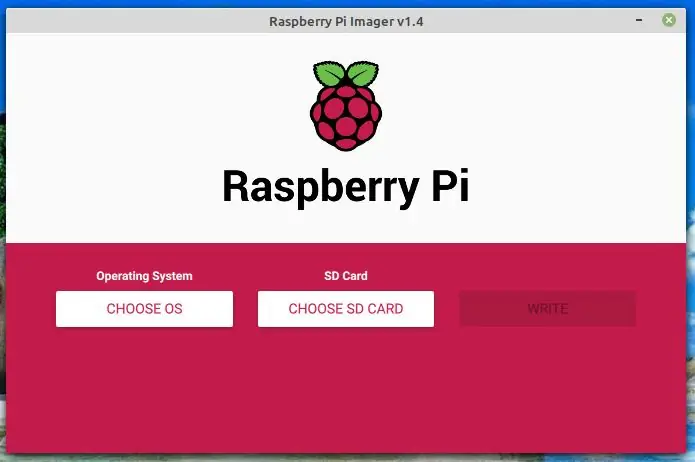
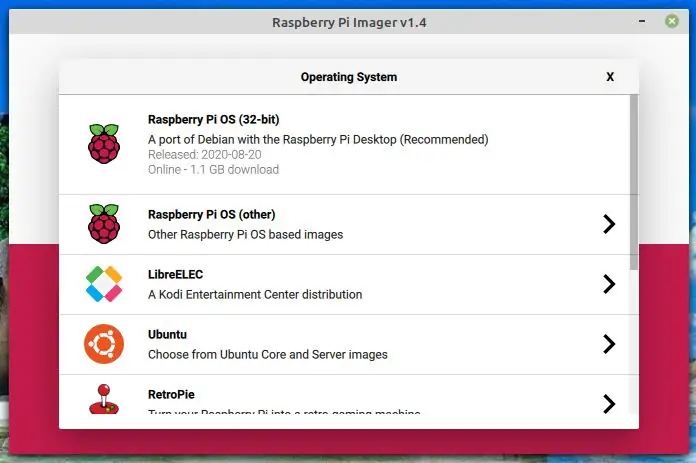
Пәрмен жолынан rpi-imager іске қосыңыз. Сіз таңқурай pi -де ОЖ -нің қай нұсқасын орнатқыңыз келетінін және орнатқыңыз келетін microsd картасын таңдауға арналған графикалық интерфейске ие боласыз.
robert@robert-enreach: ~ $ rpi-бейнелеуші
3 -қадам: Бассыз орнату үшін Ssh файлын қосыңыз
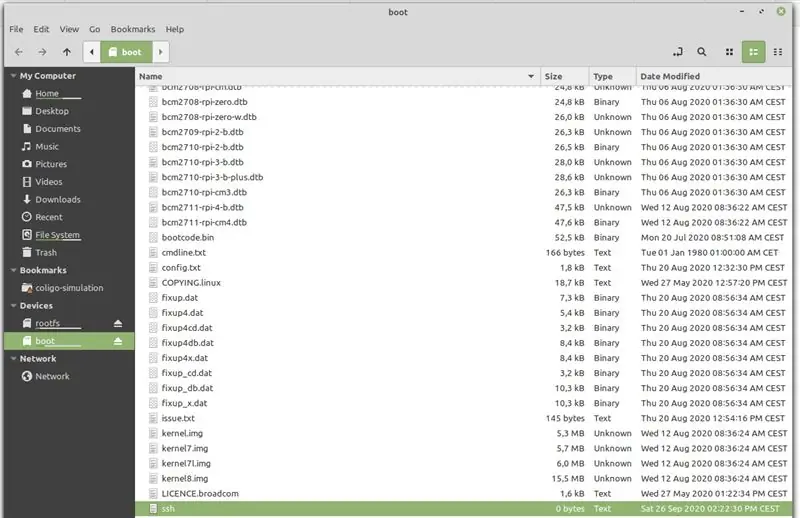
Менің жеке жағдайда менде ноутбук болды, менде таңқурайға қосылатын қосалқы тінтуір, пернетақта немесе экран болмады. Мен теледидарды қолдана аламын, бірақ бұл өте күрделі болып көрінеді. Мен бассыз қондырғымен бардым.
Бұл сіз Raspberry Pi -ге желі арқылы қосылатындығыңызды және VHC -ге Raspberry -ге кіруді қосу үшін SSH қолданатындығыңызды білдіреді. Соңғы нұсқаларда SSH өшіріледі, сондықтан суретте көрсетілгендей жүктеу бөліміне SSH файлын қосу қажет. Оны жүктеу бөліміне қосуды ұмытпаңыз, себебі MicroSD сіздің операциялық жүйеге қосылған кезде сіз бірнеше рет көре аласыз, менде бұл мәселе бірнеше рет болған.
4 -қадам: Желіге қосылыңыз, IP мекенжайын табыңыз және DHCP байланыстыруды орнатыңыз
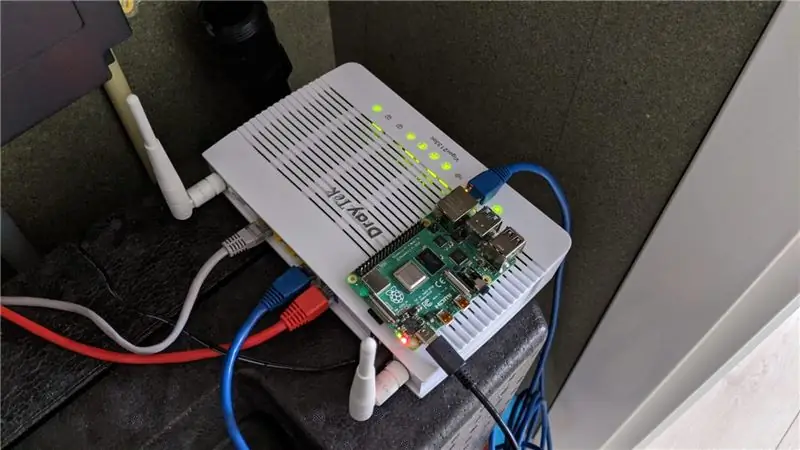
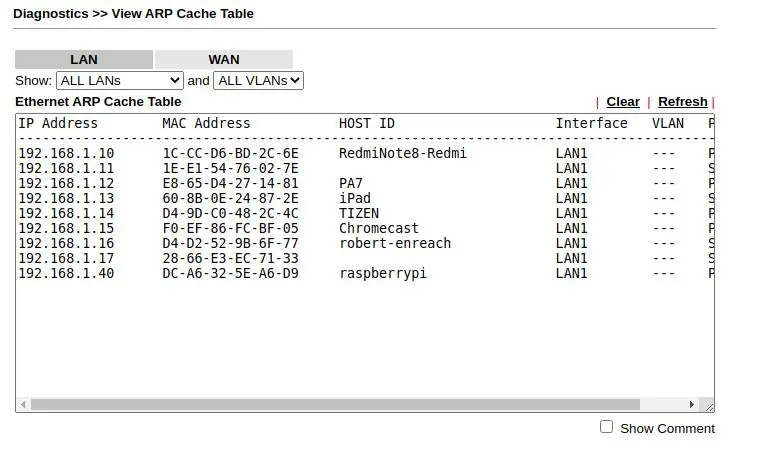
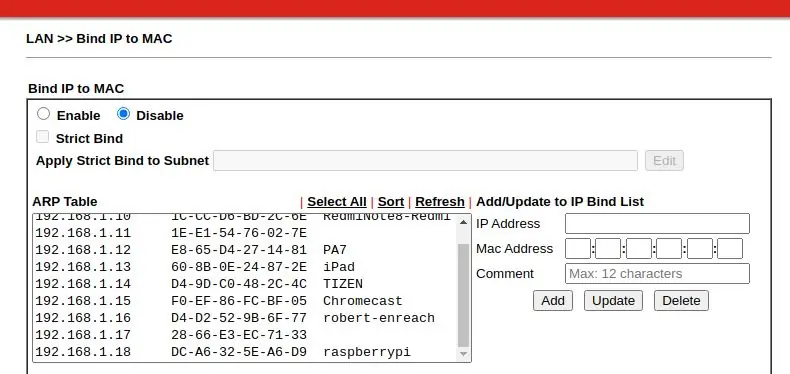
Бұл қадам суреттерден өзгеше болады, себебі сізде менікінен басқа маршрутизатор болуы мүмкін. Менің жағдайда менде Draytek маршрутизаторы бар, оның кейбір ерекшеліктері бар. Негізінде сіз үй маршрутизаторымен танысып, бірнеше нәрсені білгіңіз келеді. Сізде маршрутизаторда ARP немесе DHCP үшін кейбір аймақ болуы мүмкін, осылайша сіз таңқурай жасаған байланыстыруды көре аласыз.
Raspberry Pi таңқурай PI атауын әдепкі бойынша қолданады, сондықтан сіз оны оңай таба аласыз. Бұл жағдайда мен DHCP байланыстыруды орнатамын, осылайша Raspberry Pi әрқашан бірдей IP мекенжайын алады 192.168.1.40
Сіз оны маршрутизатордан, кейінірек компьютерден жібере аласыз және қазір қол жетімді болуыңыз керек.
5 -қадам: SSH арқылы қосылыңыз, құпия сөзді өзгертіңіз және VNC қатынасын орнатыңыз
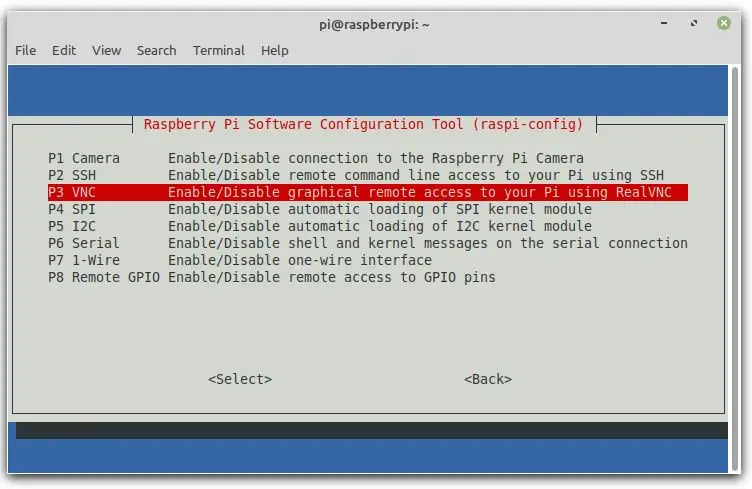
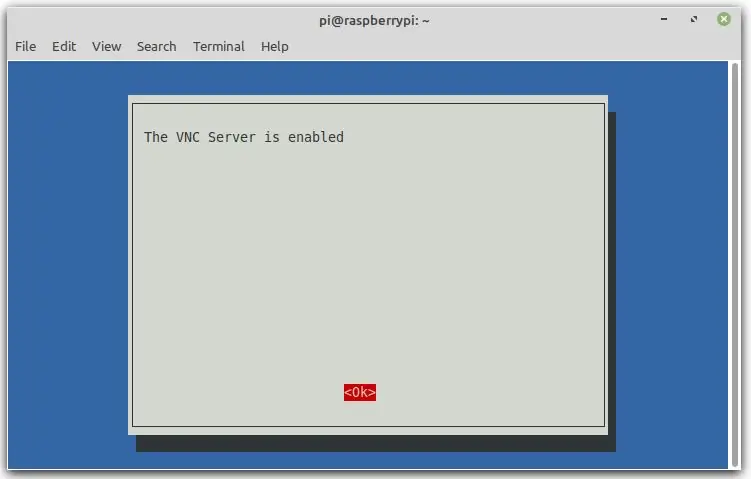
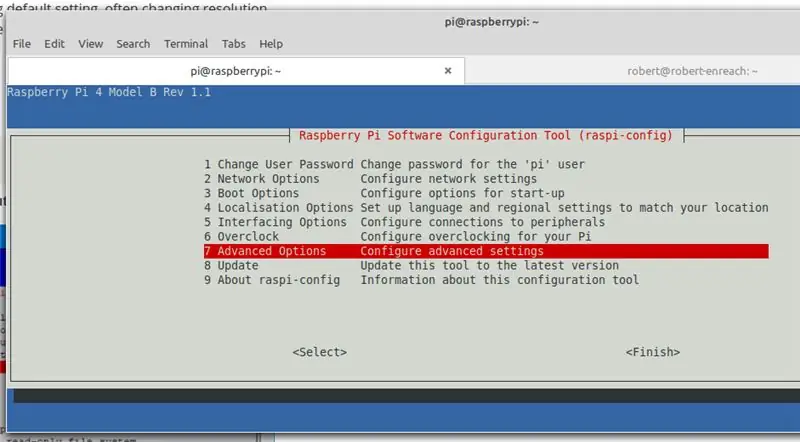
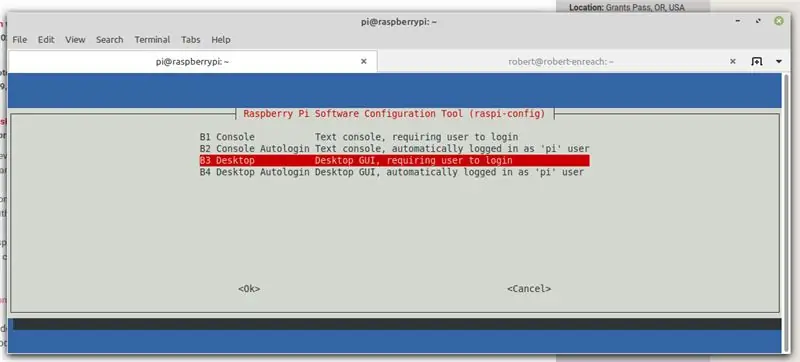
Қазіргі уақытта сіз Raspberry PI -ді желіге жібере алдыңыз және оған ssh енгізуге тырыстық. SSH қосылуы керек, себебі сіз Rapsberry Pi үшін SD картасының жүктеу бөліміне SSH файлын қостыңыз.
Ssh үшін келесі әдепкі тіркелгі деректерін пайдаланыңыз: pi / raspberry.
robert@robert-enreach: ~ $ ssh [email protected]
'192.168.1.40 (192.168.1.40)' түпнұсқалығын анықтау мүмкін емес. ECDSA саусақ ізі SHA256: no3JtIRZRG2SqSbWHg1sVC35mBjHyeX9SgDr81uPeuU. Қосылуды жалғастырғыңыз келетініне сенімдісіз бе (иә/жоқ)? иә Ескерту: «192.168.1.40» (ECDSA) белгілі хосттар тізіміне тұрақты түрде қосылды. [email protected] паролі: Linux raspberrypi 5.4.51-v7l+ #1333 SMP Дс 10 тамыз 16:51:40 BST 2020 armv7l Debian GNU/Linux жүйесімен қамтылған бағдарламалар-ақысыз бағдарламалық қамтамасыз ету; әрбір бағдарламаның нақты тарату шарттары/usr/share/doc/*/copyright жеке файлдарында сипатталған. Debian GNU/Linux қолданыстағы заңмен рұқсат етілген дәрежеде КЕПІЛДІКСІЗ келеді. Соңғы кіру: сенбі 26 қыркүйек 13:41:55 2020 SSH қосылған және 'pi' пайдаланушысының әдепкі құпия сөзі өзгертілмеген. Бұл қауіпсіздікке қауіп төндіреді - «pi» пайдаланушысы ретінде кіріңіз және жаңа құпия сөзді орнату үшін «passwd» теріңіз. Wi-Fi қазіргі уақытта rfkill арқылы бұғатталған. Қолданар алдында елді орнату үшін raspi-config пайдаланыңыз. Егер сіз SSH жасай алсаңыз, сіз жолдасыз. Олай болмаса, жүктелу бөліміндегі ssh файлын тексеріп, қайтып оралу керек. Осы кезде құпия сөзді өзгертіңіз
pi@raspberrypi: ~ $ passwd
Pi үшін құпия сөзді өзгерту. Ағымдағы құпия сөз: Жаңа құпия сөз: Жаңа құпия сөзді қайта теріңіз: passwd: құпия сөз сәтті жаңартылды Мен бұл Rapsberry -ді бағдарламалық қамтамасыздандырудың кейбір радиосы үшін қолдануды жоспарлап отырмын, сондықтан маған GUI интерфейсі қажет болады. Жұмыс үстелін қосу, ажыратымдылықты өзгерту және VNC қатынасын қосу үшін конфигурацияны іске қосыңыз
pi@raspberrypi: ~ $ sudo raspi-config
Сіз қазір Raspberry PI SSH 22 портында және VNC 5900 портында тыңдайтынын тексере аласыз
pi@raspberrypi: ~ $ netstat -tupln
(Барлық процестерді анықтау мүмкін емес, меншік емес процестер туралы ақпарат көрсетілмейді, сіз бәрін көру үшін түбірлі болуыңыз керек.) Белсенді интернет қосылымдары (тек серверлер) Proto Recv-Q Send-Q жергілікті мекенжайы Сыртқы мекенжай күйі PID /Бағдарлама атауы tcp 0 0 0.0.0.0:5900 0.0.0.0:* ТЫНДЫ - tcp 0 0 0.0.0.0:22 0.0.0.0:* ТЫНДЫ - tcp6 0 0::: 5900:::* ТЫНДЫ - tcp6 0 0::: 22:::* ТЫҢДАҢЫЗ - udp 0 0 0.0.0.0:68 0.0.0.0:* - udp 0 0 0.0.0.0:47273 0.0.0.0:* - udp 0 0 0.0.0.0:5353 0.0.0.0:* - udp6 0 0::: 42453:::* - udp6 0 0::: 5353:::* -
6 -қадам: RealVNC арқылы қосылыңыз

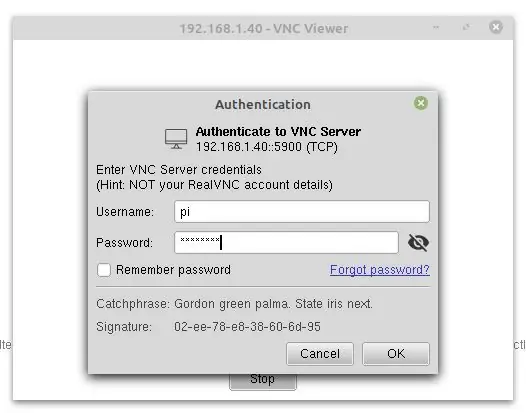
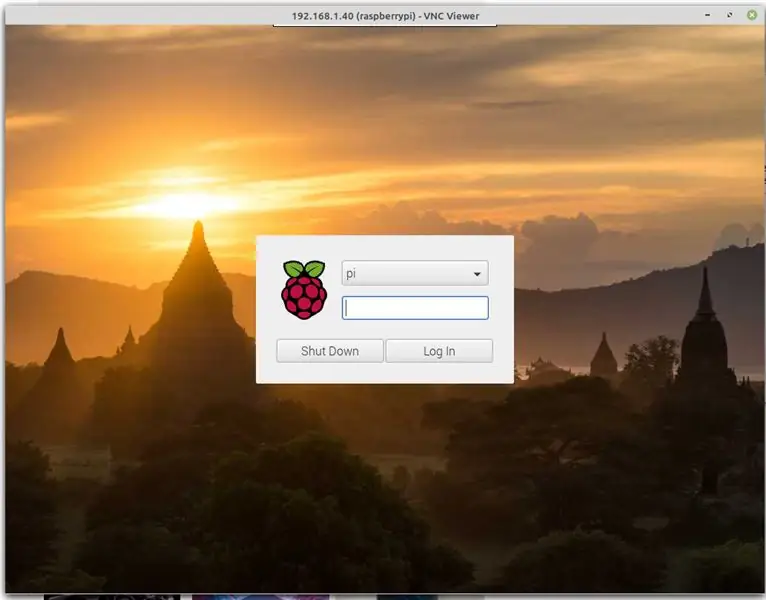
Мен VNC арқылы қосылу кезінде біраз қиындықтарға тап болдым, себебі мен жиі кездесетін қатені ала бердім. Бұл Rapsberry PI -де vnc сервері қолданатын жазба түріне қатысты. RealVNC vncviewer орнату бұл үшін ең жақсы балама болды. Сіз оны мына сілтемеден жүктей аласыз: RealVNC Viewer
Pi / password алдында орнатқан тіркелгі деректерін пайдаланыңыз.
7 -қадам: Rapsberry PI -ден рахат алыңыз
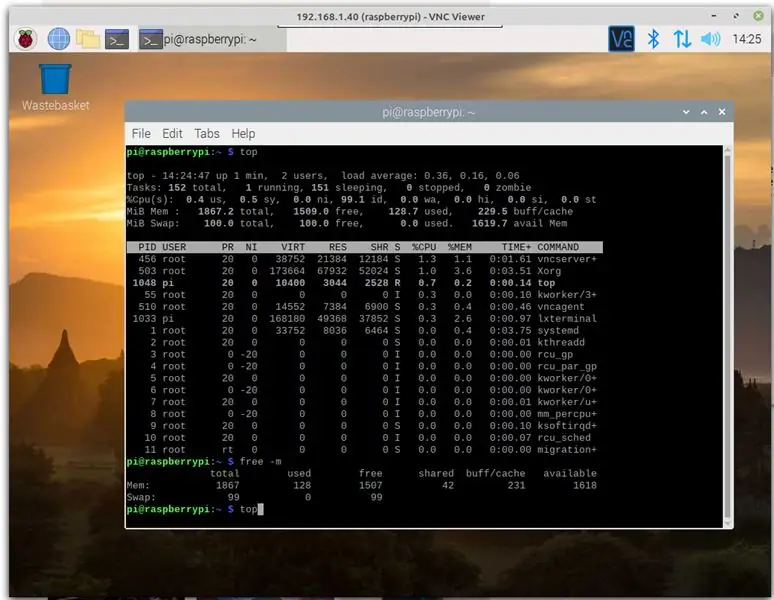
Сіз қазір таңқурайдан ләззат ала аласыз. Бұл GUI орнатылған жаңа процессор шамамен 5% процессорды тұтынады және шамамен 1,5 ГБ бос жады бар. Мен болашақта қолымды 4 ГБ жад үлгісіне енгізуге тырысамын.
Ұсынылған:
Raspberry Pi жұмыс үстелі: Дисплейсіз қауіпсіз бассыз орнату: 6 қадам

Raspberry Pi жұмыс үстелі: Дисплейсіз қауіпсіз бассыз орнату: Егер сіз мұны оқып жатсаңыз, сіз Raspberry Pi -мен таныс болуыңыз мүмкін. Менде әр түрлі жобаларды жүргізуге арналған бірнеше керемет тақталар бар. Егер сіз Raspberry Pi -ді қалай бастау керектігін көрсететін кез келген нұсқаулықты қарасаңыз
Raspberry Pi бассыз орнату: 7 қадам

Raspberry Pi бассыз орнату: Сіз бассыз режимінде пернетақтаны, тінтуірді және мониторды қоспай Raspberry Pi-ге ssh арқылы кіруді қосуды үйренесіз
Raspbian -ды бассыз қолдануға қалай орнату керек: 10 қадам

Raspbian -ды бассыз қолдануға қалай орнату керек: Бұл нұсқаулық Raspberry Pi деп аталатын бір тақталы компьютерге арналған Raspbian Linux дистрибуциясын бассыз жүйе ретінде іске қосу үшін
Қадамдары мен суреттері бар компьютерді қалай бөлшектеуге болады: 13 қадам (суреттермен)

Қадамдары мен суреттері бар компьютерді қалай бөлшектеуге болады: бұл компьютерді бөлшектеу туралы нұсқаулық. Негізгі компоненттердің көпшілігі модульдік және оңай жойылады. Дегенмен, бұл мәселеде ұйымшыл болу маңызды. Бұл сізге бөлшектерді жоғалтпауға көмектеседі, сонымен қатар қайта құрастыруды жеңілдетеді
Raspberry Pi бассыз орнату: 3 қадам

Raspberry Pi бассыз орнату: Сіз таңқурай пиін мониторсыз қалай орнатуға болатынын ойлап көрдіңіз бе? Бұл оңай, сізге SD картасындағы ОЖ және Ethernet кабелі қажет. Сондай -ақ, кейбір ақысыз бағдарламалар мен шыдамдылық. Allchips - бұл электроника компоненттерінің онлайн қызметі
